Voice Memo-app op iPhone X / 8/7/6/5 kan u helpen bij het opnemen van spraakconferenties over werk, zeldzaam geluid in het leven, mooie schetsen tijdens het zingen en meer. Om een back-up te maken van deze kostbare spraakmemo's, moet u soms spraakmemo's overzetten van de iPhone. Hier komt de vraag, hoe u spraakmemo's overzet van iPhone naar Mac?
Om de gegevensoverdracht mogelijk te maken, is iTunes altijd uw eerste gedachte. ITunes is echter geen goede optie om spraakmemo's van de iPhone over te zetten. Dus hier zullen we u laten zien hoe u spraakmemo's op twee manieren van iPhone naar Mac kunt overzetten, en geen ingewikkelde iTunes, slechts twee eenvoudige en snelle manieren.
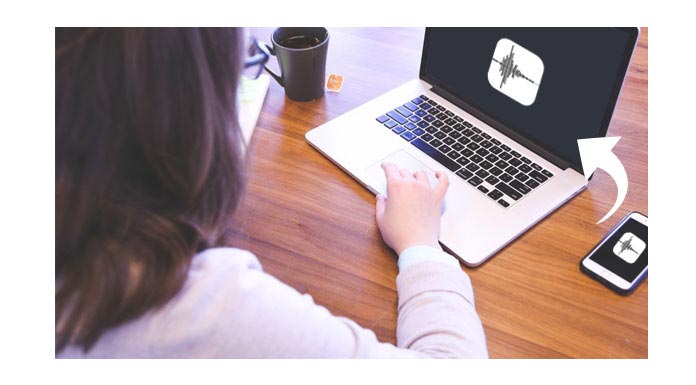
In het eerste deel van dit bericht laten we u de gebruikelijke manier zien om iPhone-spraakmemo's naar Mac over te zetten. Deze manier om spraakmemo's van de iPhone te verwijderen is vrij eenvoudig en gratis, omdat u spraakmemo's van iPhone naar Mac kunt overzetten, net zoals het verzenden van berichten / e-mail naar anderen.
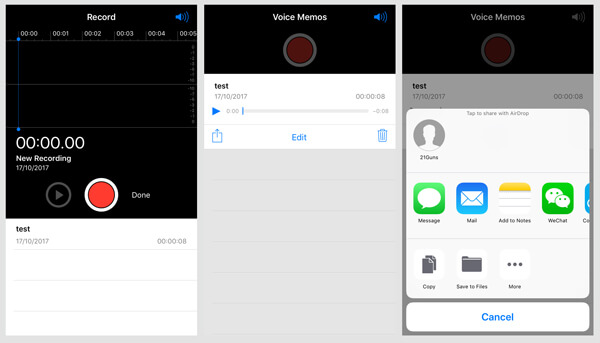
Stap 1 Schakel uw iPhone in en open Voice Memo app.
Stap 2 Zoek de spraakopname die je wilt importeren en tik op Delen pictogram in de linkerhoek.
Stap 3Kies Bericht or E-mailadresen vul de relevante informatie in, zoals informatie over de ontvanger.
Stap 4 Tik Verzenden om spraakmemo over te zetten van iPhone naar Mac.
Daarna kunt u de Message-app op uw Mac openen en de iMessage met bijgevoegd spraakmemobestand ontvangen. U kunt ook de mailbox op Mac openen en de spraakmemo's downloaden.
Op deze manier kunt u gemakkelijk spraakmemo's overzetten van iPhone naar Mac. Als u echter meerdere spraakmemo's heeft die u nu wilt overzetten, is het gebruik van Message of Mail geen goede keuze. Lees de onderstaande paragrafen om veel spraakmemo's of spraakopnamen van groot formaat over te zetten van iPhone naar Mac.
Zoals hierboven vermeld, zullen we u de professionele iPhone-app voor het overbrengen van spraakmemo's aanbevelen - Mac FoneTrans, om grote of talrijke spraakmemo's van iPhone naar Mac te importeren.
FoneTrans, als iOS-overdracht, helpt u gegevens over te zetten tussen uw iPhone, iPad, iPod, MacBook en pc. Zonder iTunes kunt u met deze iOS-overdracht bestanden overzetten van de oude iPhone naar de nieuwe iPhone, inclusief foto's, video's, liedjes, contacten, berichten, spraakmemo enzovoort.
Stap 1Start de overdracht van spraakmemo's
Na het downloaden van deze krachtige iPhone-spraakmemo's die software overbrengen naar uw Mac, installeert en opent u deze. Verbind je iPhone ermee via een USB-kabel. Het herkent automatisch uw iOS-apparaat en toont de basisinformatie in de interface.

Stap 2 Kies spraakmemo's die u wilt overzetten
Wanneer uw iPhone-pictogram wordt weergegeven op de hoofdinterface, worden alle soorten gegevens op de iPhone vermeld in categorieën aan de linkerkant. En klik op "Media" met de linker bediening en vervolgens op "Spraakmemo's" in het hoofdmenu, kies de spraakopnames die u wilt exporteren.
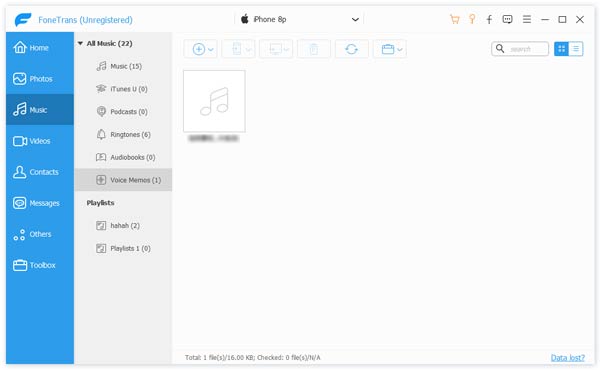
Stap 3 Zet spraakmemo's over van iPhone naar Mac.
Nadat u de spraakmemo's hebt geselecteerd, klikt u op "Exporteren"> "Exporteren naar Mac" en kiest u de bestemming voor uw gedownloade spraakmemo's. En klik vervolgens op "OK" om gemakkelijk spraakmemo's over te zetten van iPhone naar Mac.
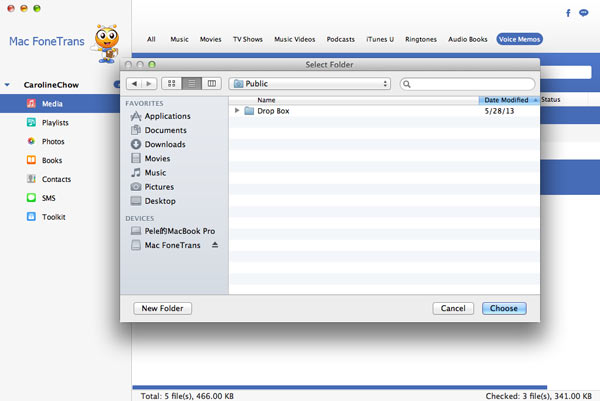
Het maakt niet uit hoeveel spraakmemo's je hebt, slechts één klik, je kunt ze binnen een paar seconden overzetten naar Mac. Behalve spraakmemo's, kunt u ook andere iPhone-bestanden naar Mac exporteren, bijvoorbeeld foto's verplaatsen van iPhone naar Mac. Je kunt het gratis downloaden en proberen.
In dit bericht praten we voornamelijk over het overbrengen van spraakmemo's van iPhone naar Mac. We vertellen je twee manieren om de klus te klaren. Of u nu iPhone-spraakmemo's of andere iOS-bestanden wilt overzetten, u kunt de geschikte methoden vinden om dit te doen.